excel怎么制作图表对象 选择Excel图表中对象的操作方法
excel怎么制作图表对象 选择Excel图表中对象的操作方法,在这个电脑办公的时代,要是不掌握点office办公软件相关的知识那你简直就没有晋升的机会了,excel怎么制作图表对象这个问题,不知道是否也困扰着你,关于excel怎么制作图表对象 选择Excel图表中对象的操作方法看完这篇文章你一定会有所收获,我们一起了解下吧!
Excel图表一般由图表区、绘图区、坐标轴标题、数据系列和图例等基本部分构成,要对图表进行设置,首先需要选择构成图表的对象。本文介绍选择Excel图表中对象的操作方法。
1、启动Excel并打开包含图表的工作表,在图表中单击其某个组成部分即可实现选择,如用鼠标单击图表中的图表标题文字即可选择它,如图1所示。
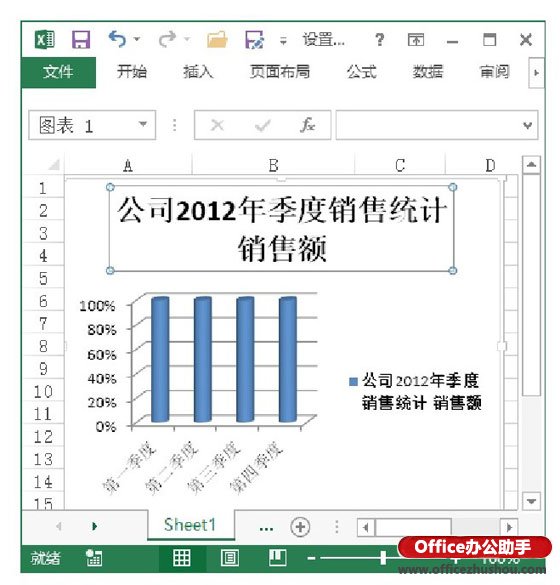
图1 选择图表标题
2、选择整个图表,在“格式”选项卡的“当前所选内容”组的“图表元素”下拉列表中选择相应的选项即可实现对图表中对象的选择,如图2所示。
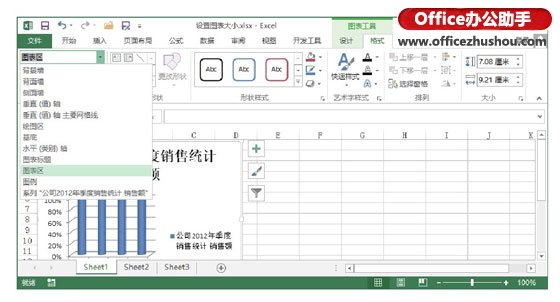
图2 在“图表元素”下拉列表中选择
以上就是excel怎么制作图表对象 选择Excel图表中对象的操作方法全部内容了,希望大家看完有所启发,对自己的工作生活有所帮助,想要了解更多跟excel怎么制作图表对象 选择Excel图表中对象的操作方法请关注我们优词网!




 400-685-0732
400-685-0732
